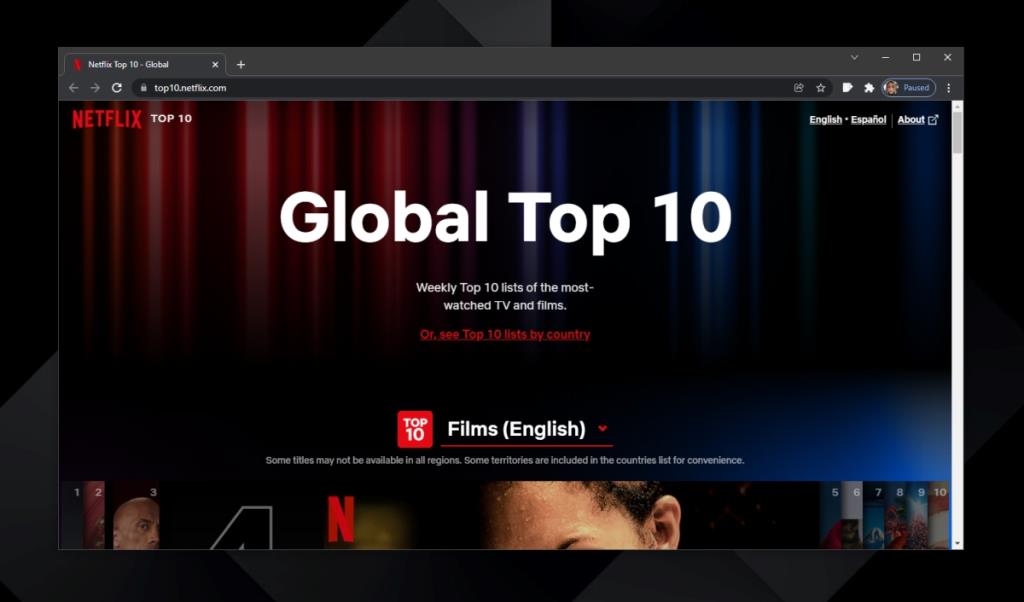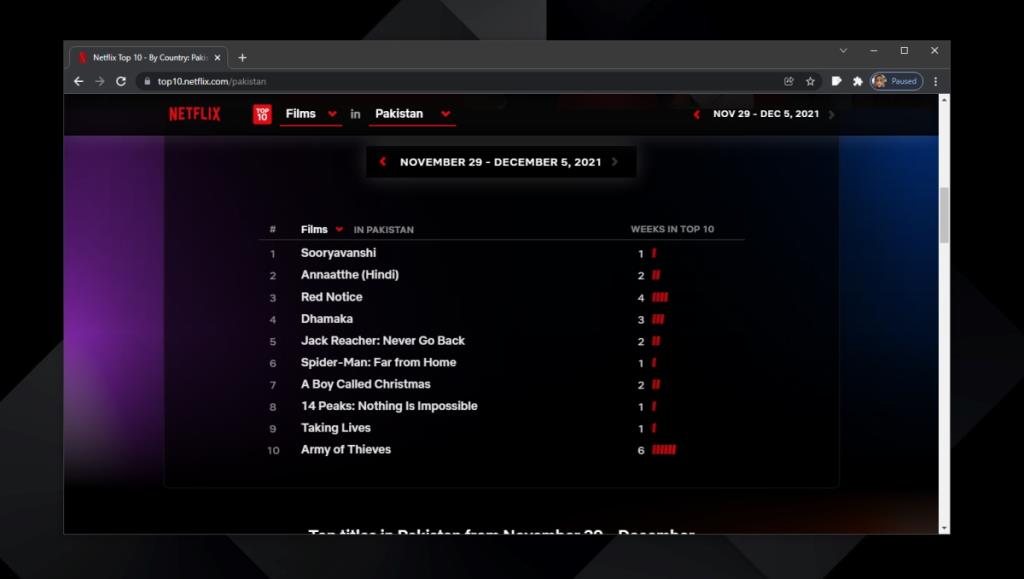Netflix werkt via een moderne browser. Op mobiele apparaten en smart-tv's (en niet-smart-tv's ) heeft het speciale apps, maar op de desktop wordt het via de browser gebruikt. De Windows 10-app is niet zo rijk aan functies als de webversie en wordt niet vaak bijgewerkt.
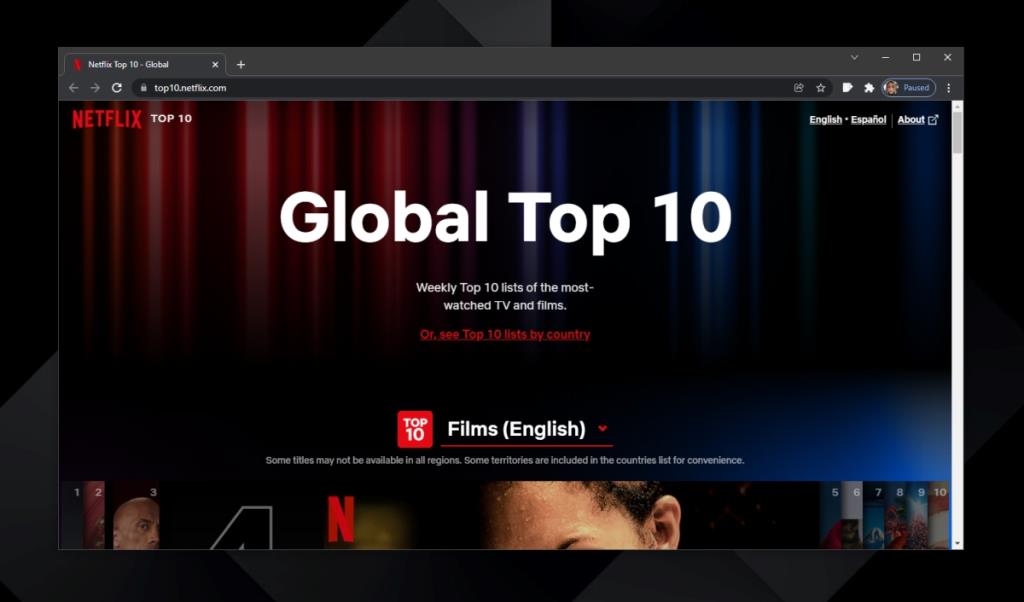
Netflix-top 10
Een tijdje geleden begon Netflix de top 10 titels in een land op zijn homepage te publiceren. Als u bent aangemeld bij de Netflix-webapp, ziet u bovenaan een rij met de top tien items in uw land. Dit zijn landspecifieke gegevens en het is logisch dat deze landspecifiek zijn, aangezien Netflix de inhoud geografisch beperkt. Dat gezegd hebbende, als je wilt weten wat er wereldwijd trending is op Netflix, of in een bepaald land, is er een officiële website.
Netflix top 10 over de hele wereld
Om de Netflix tot 10 titels wereldwijd te bekijken, bezoek de officiële Top 10 website van Netflix. Standaard toont de website wereldwijde trends en Engels.
- Gebruikers kunnen de locatie wijzigen door te klikken op Toplijsten per land bekijken.
- Klik op de vervolgkeuzelijst Land (standaard ingesteld op Verenigde Staten) en selecteer het land waarvoor je de tien beste titels wilt zien.
- Standaard zie je films, maar nogmaals, klik op het veld Films en selecteer TV om trending tv-series te vinden.
- Scroll naar beneden en je krijgt een lijst.
- U kunt de weeknavigator boven de lijst gebruiken om terug te gaan en te zien wat er de afgelopen week trending was.
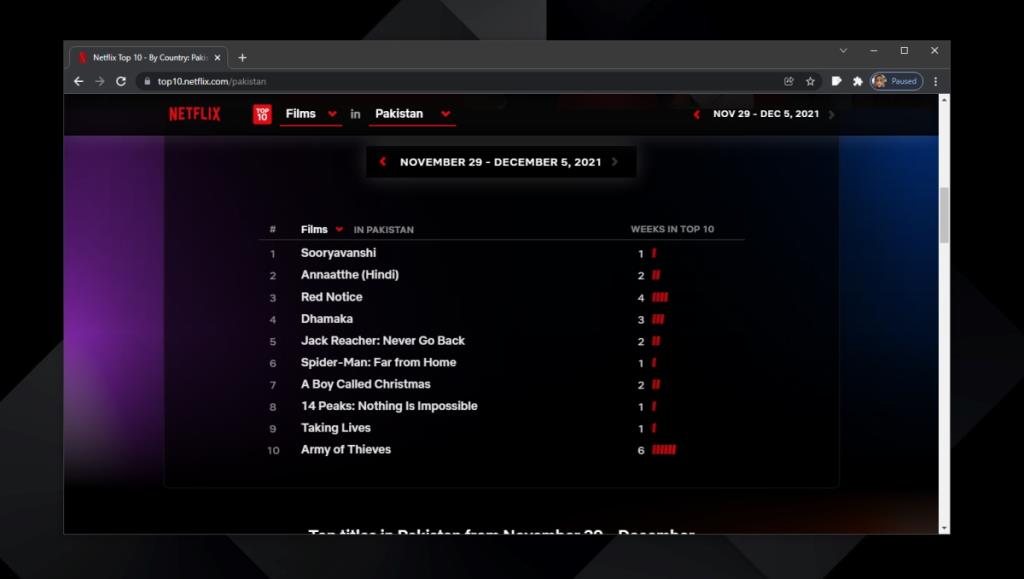
Als u verder naar beneden scrolt, kunt u zien waar dezelfde titels nog meer voorkomen. De globale weergave biedt een taalfilter dat, als je van Koreaanse titels houdt, een geweldige manier is om nieuwe films en series te vinden om te bekijken. Het filter is voor Engels of niet-Engels en is niet taalspecifiek, maar dat is te verwachten aangezien niet-Engelse titels op Netflix een zeer klein percentage van de Netflix-catalogus uitmaken.
Gevolgtrekking
Functioneel gezien doet de top 10-website niets anders dan u een lijst geven van wat populair is in een bepaald land. Er is geen optie om in te loggen met je Netflix-account en een titel of twee aan je lijst toe te voegen, of om te zien wanneer (of) het binnenkort naar een ander land komt. De website vertelt je dat de titels die je wereldwijd trending ziet, mogelijk niet beschikbaar zijn in jouw specifieke land, maar de enige manier om te bevestigen of dit wel of niet het geval is, is door ernaar te zoeken op Netflix. Dat gezegd hebbende, er zijn websites die je helpen beslissen wat je vervolgens op Netflix wilt bekijken en als je op zoek bent naar iets om naar te kijken, is de top 10-lijst geen slechte plek om naar suggesties te zoeken.